对于那些工作时需要与许多组合键打交道的人(比如经常使用Photoshop的人)来说,一款可编程键盘无疑是十分实用的。本期的DIY将为大家带来一款可编程键盘,其制作过程非常简单,有兴趣的小伙伴可以一试。
DIY材料及工具:
USB小键盘、PVA胶、A4纸、隐形胶带、刷子、剪刀、激光打印机
具体步骤:
Step1:制作属于你的自定义键盘
我设计的是一套Photshop专用的标签,我先在纸上做了按键布局的草图,这涉及到我可能会用到的所有功能以及它们所在的位置。通过Excel你可以很容易做到这些,尽可能的去完善这一步的内容,避免在实际的使用中因为遗漏而不得不修改标签。
具体的图片可以在谷歌/百度图片中找到,另外如果你想要制作的是其他方面的键盘,只需要自己进行设计即可。
将标签打印出来,保证尺寸大小合适然后按列(或行)进行剪裁。用胶带覆盖每一列(或行),推荐使用隐形胶带,因为这样可以保证能够长时间的使用且不会变黄或者脱落。
最后将每一个按键标签剪裁出来,注意大小一致。
用PVA胶均匀的涂一层在标签上,找到合适的位置,然后迅速将标签用力按下,如此依次完成所有的按键。完成后对整个键盘做一些清洁处理,保证键盘看起来不错。
Step2:HID Macros设置及操作
HID Macros对于我们来说是一个非常完美的软件,它可以修改键盘的功能保证当你在使用键盘时不会激活键盘原有的功能,非常适合我们的目标。
它没有安装运行的过程,你只需要把它解压缩到合适的文件夹中就可以了。
先插入键盘到电脑上,然后打开HID Macros。比如说我想把“7”号键变成字符“b”,在Photoshop中“b”是“刷子”。
参考上面的截图然后按照以下步骤进行:
单击“NEW”然后为你的新按键取名,比如我的是“刷子”。点击“SCAN”按钮,选择按键“7”,然后点选“Send keyboard sequence”并输入字符“b”,最后点击“Save Configuration” 即可。完成后当你在使用按键“7”时,都会显示字符“b”。其他按键依次操作即可。
另外在HID macros中,你可以添加多个设备并在每个设备中存储不同的按键指令。因此添加或删除设备时需要谨慎,以免键盘按键命令出现错乱。
正确的方法是,点击“devices”按钮,你可以看到所有相关联的设备,点击“Move macros”选择你想要移动的设备。如果不确定是哪一个设备,可以点击“Macros”然后按键盘的任意按键,设备的测试区域将会告诉你。
关于该项目的其他更多问题,小伙伴们可以移步原文评论区,内容十分精彩,非常值得学习。
[参考来源Instructables,译/Change,转载请注明来自Freebuf黑客与极客(FreeBuf.COM)
- 上一篇:解密千万密码:透过密码看人性
- 下一篇:一起聊聊:那些让安全工程师抓狂的逗比用户
不容错过
- 西班牙智能电表中惊现漏洞,可导致大面积停电xia0k2014-10-20
- ISC 2016的“协同联动”畅想:是神话还是未来?欧阳洋葱2016-08-17
- 高通曝Quadrooter高危漏洞, 影响全球9亿安卓用户米雪儿2016-08-08
- 一次XorDDos变种样本的分析实战记录(附工具下载)熊猫正正2016-11-11
0day


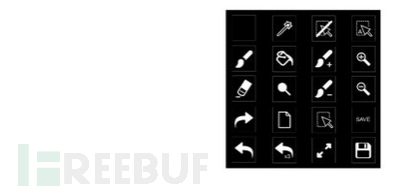
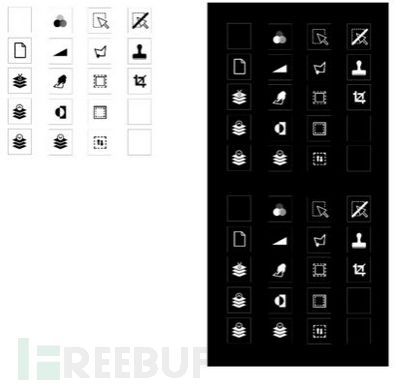




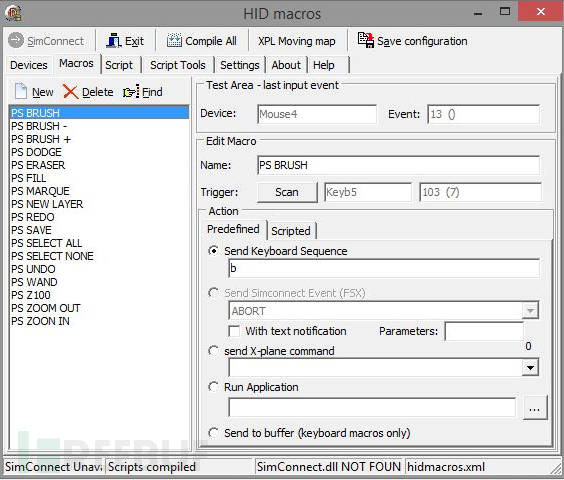






 关注我们 分享每日精选文章
关注我们 分享每日精选文章

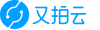


已有 18 条评论
为楼主不辞辛苦的搬运给像我这样的围观党提供吐槽能量点赞
原来是对键盘编程,我还以为这个键盘可以编程呢。。。不过也对,如果键盘可以编程我就该去讨饭了
=..=)在贴纸上涂一层乳胶~喵~耐磨
AutoHotkey没压力。
@ JuncoJet ahk挺好用 就会简单的^_^
什么?这个键盘可以编程?哇!太棒了,我的左右手就自由啦![笑哈哈][doge]
程序猿的法宝 攻城狮的利器 美工们的福音
mark
马后看。
抱一下大腿。
我也是对着键盘编程的,同时还面对电脑编程,还面向对象编程!
小白?
这个是不是可以把组合键设置成一个键
是啊是啊~
可以在虚拟机里面写个bios,然后几可以随便用键盘喽,,,,[笑cry]
小白?
小白?
哇,可以自己做键盘了